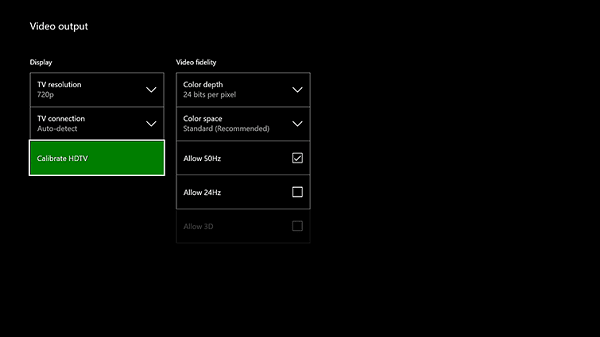
Xbox ha sufrido numerosas transformaciones radicales desde su lanzamiento en 2008. Desde la interfaz, reproduciendo avatares, controles de voz y gestos, silueta, sensor Kinect y demás. La última Xbox One con un impresionante tamaño un 40% más pequeño y funciones como la transmisión de vídeo HDR de 4K y el almacenamiento de datos digitales se ha convertido en la consola de juegos más querida en la actualidad.
Xbox One Screen & Display problems
Aunque Xbox One es el mejor centro de entretenimiento en casa, pocos problemas pueden arruinar tu experiencia de juego. En este post, vamos a discutir la pantalla de Xbox One y mostrar los problemas. Si la pantalla de tu Xbox One está borrosa, distorsionada, pixelada o la profundidad de color no es la correcta, o si ves una pantalla negra o experimentas una calidad de vídeo deficiente, entonces este mensaje muestra cómo puedes solucionar los problemas.
El vídeo en Xbox One es borroso
Si las imágenes y vídeos de tu Xbox One se están volviendo borrosos, podría deberse a un cambio en la configuración predeterminada de tu monitor o televisor. Cuando conecta su consola de juegos al televisor o monitor mediante un cable HDMI, cambia la configuración de vídeo predeterminada de su televisor, como la profundidad de color, la resolución de la pantalla y la configuración del espacio de color. Sólo tienes que retocarlos un poco para mejorar la calidad del vídeo.
Ajustar la resolución de la pantalla y la profundidad del color

-
Toque dos veces el botón de Xbox para abrir la guía y seleccionar Configuración .
-
Vaya a Display and Sound en All Settings y seleccione Video Output .
-
Seleccione Resolución de TV/ Resolución de pantalla/Profundidad de color/Espacio de color y ajústelo según sus propias preferencias.
-
Seleccione la resolución de pantalla adecuada para su televisor o monitor.
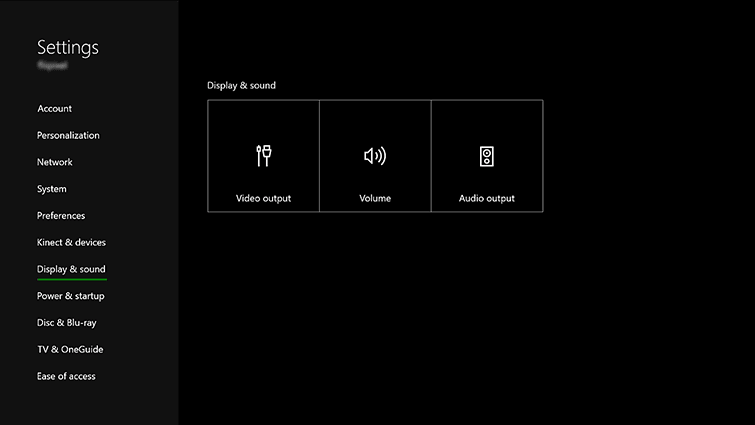
Tenga en cuenta que la Profundidad de color es la información de color por píxel enviada a su monitor o televisor y el valor más alto es de 30 bits por píxel, que también se denominan Color profundo 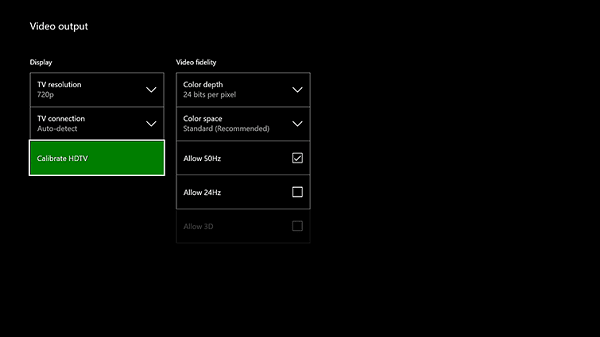
.
Ajustar el espacio de color de su monitor
- Toque dos veces el botón de Xbox para abrir la guía y seleccionar Configuración .
- Vaya a Display and Sound en All Settings y seleccione Video Output .
- Vaya a Espacio de color y seleccione la opción apropiada entre los dos – Estándar o PC RGB.
La opción PC RGB se recomienda normalmente para los jugadores que utilizan un monitor de PC, cuya configuración de espacio de color estándar funciona bien en cada HTDV.
Pantalla negra al ver la televisión con Xbox One
Si la pantalla de su televisor se vuelve negra cuando se conecta a la consola Xbox One, puede deberse a tres razones-
- Su cable HDMI puede estar defectuoso ( Solución – Compruebe sus cables HDMI o intente uno diferente)
- Los ajustes de su decodificador necesitan ser ajustados. ( Solución – Desconecte todos los cables conectados al descodificador durante 30 segundos y reinícialo.)
- El cable que conecta el decodificador al televisor puede estar defectuoso ( Solución – Compruebe los cables o pruebe uno diferente)
El vídeo en Xbox One tartamudea
Si el vídeo o la imagen de su monitor/TV tartamudea o tartamudea o tartamudea, debe reiniciar su Xbox One.
- Toque dos veces el botón de Xbox para abrir la guía y seleccionar Configuración .
- Seleccione Reiniciar la consola y haga clic en
- Si tu Xbox One se congela y no puedes acceder a la guía, pulsa el botón Xbox durante unos 10 segundos para apagarla. Enciéndalo para reiniciarlo.
Problemas de vídeo con un receptor de audio y vídeo en su configuración
A veces, el receptor de audio y vídeo de la configuración de la consola de juegos también puede crear problemas de vídeo como tartamudeo, carga lenta o vídeos borrosos.
Para solucionar estos problemas, primero debe encender todos los dispositivos y luego encenderlos en el siguiente orden-
- Encienda primero su televisor.
- Encienda el receptor de audio y vídeo una vez que el televisor comience a mostrar una imagen.
- Encienda la consola Xbox One.
Dirígete a la página de soporte oficial de Xbox si tienes algún otro problema en tu consola de videojuegos.
TIP : Solucionar errores de Xbox One utilizando el Solucionador de problemas en línea.
Contenido Relacionado
[pt_view id=»1047b4eroy»]
